
Hauntify MRの遊び方 / Oculus Quest2
自分の家がお化け屋敷になるHountify MRがリリースされました。
Quest2の新機能であるMRモード(周囲の景色をVRの画面に映し出す機能)を早くも使用したゲームであり、以前から注目を浴びていました。
ホラーが昔から大好きで様々な映画、お化け屋敷、心霊スポットを知っているけど恐怖を感じにくいことが悩みの筆者が単刀直入に言います。
本当に断トツで怖くて規制が掛けられても不思議ではないレベルです。
VRのホラーゲームは怖過ぎることで有名ですが、MRのホラーゲームはVRの比じゃないです。
インディーズですが、これで$4.99 USDは遊ぶ価値ありです。
ですがHountify MRはダウンロードしてすぐに遊べるものではなく、最初のプレイで壁の位置などを自分でセットアップする必要があります。
しかも全文英語の圧倒的な長文による説明を読んで理解する必要があり、本番を遊ぶ前に挫折した人も少なくないはず。
これを読めば挫折した人も最高の恐怖を体験できます。
もくじ
- ダウンロードおよびインストール
- ガーディアンをオフにする
- アプリの起動
- プレイまでの流れ
- 部屋のサイズを決定
- 壁を設置
- 床を認識させる
- 幽霊と回収アイテムの出現場所を設置
- 作成したステージをプレイ
ダウンロードおよびインストール
SIDEQUESTで販売されていますので以下のリンクにアクセス、購入してください。
SIDEQUESTで購入したアプリデータのインストールの方法は割愛しますが下記がわかりやすかったです。
ガーディアンをオフにする
自分の足で歩いてプレイするゲームですのでガーディアンをオフにする必要があります。
こちらがオンになっていると設定したプレイエリアの外に出てしまった時にゲーム画面が非表示になります。
Oculusの公式では推奨されていませんので安全上のリスクを同意の上で、設定してください。
アプリの起動
インストールしたアプリは通常のアプリ一覧の画面には表示されていませんが右上のプルダウンから『提供元不明』を選択することで見つけられます。

プレイまでの流れ
流れとしては以下のようになります。
1. 部屋のサイズを決定
2. 壁を設置
※一階建て以上のステージにする場合は床も設置。
※アプリを終了して壁のデータを保存。
3. 床を認識させる
4. 幽霊と回収アイテムの出現場所を設置
5. 作成したステージをプレイ
※以降の画像の背景は実際には黒色ではなく周囲の環境が映し出されています。
アプリを起動すると説明のウィンドウが表示されます。

長文の7ページを要約すると『全て読んで操作方法を理解してください。なお、怪我しても責任が取れませんので自己責任です。危険ですのでサポートしてくれる方と必ず一緒にプレイしてください。』ということが記載されています。
表示されているウィンドウの各ボタンは左コントローラーで直接触れることで押すことができます。
なお、部屋の壁がありボタンに触れない場合はできるだけ壁から離れてOculusボタンを長押して初期位置をリセットすることでウィンドウを近づけられます。
Startで説明をスキップ。
1. 部屋のサイズを決定
ステージの広さを選択します。

ここでは『45 × 45 Meters』を選択します。
2. 壁を設置

各アイテムを選び、実際の壁の位置に合わせて配置していきます。
左コントローラーでウィンドウのボタンを押すとオブジェクトが出現します。
右コントローラーから出ているレーザーをオブジェクトに合わせてグリップボタン(中指の位置にあるボタン)で掴むことができます。
右コントローラーがウィンドウや他のオブジェクトに近いとレーザーが表示されません。

また、オブジェクトを掴みながらサムスティックを左右に倒すことで回転させられます。
各種ボタンの説明ですが『Wall』が壁、『Floor』が床、『Stairs』が階段、『Pillar』が柱、『Cube』が様々な障害物に合わせて配置するための箱です。
※一階建てのステージにする場合、床は設置しなくて大丈夫です。
※配置が終わっても右下のContinueボタンは押さないでください。
配置したオブジェクトが保存されずに消去されてしまいます。
この画面でOculusボタンを長押し、アプリを閉じることで保存できます。
空間には他にも色々なオブジェクトがありますが上から簡単に説明します。

Hand : これを掴むことで配置した壁などを全て選択して移動させられます。
Trash : 掴んでいるオブジェクトをTrashに触れさせることで消去できます。
Wheel : 掴みながら配置したオブジェクトに当てるとオブジェクトが格子状ではなくグレーになり、ゲームのプレイ中は非表示になります。
Ghost : 配置した場所から幽霊がランダムで出現します。
Relic : 配置した場所からレリックと呼ばれる回収アイテムが出現します。
Ramp Incline : 掴みながら配置したオブジェクトに当てるとオブジェクトの傾斜の角度を変更できます。
Ramp Rotation : 掴みながら配置したオブジェクトに当てるとオブジェクトの回転の角度を変更できます。
Point of Reference : ゲームの初期位置。最初から床の位置に配置されていて特に操作する必要はありませんが、移動させたい場合は前面のウィンドウを掴んで移動させると調整できます。なお、一緒に他のオブジェクトも移動してしまうので注意が必要。ゲームの本編開始時はこの場所に立ち、なおかつ横軸の向いている方向と同じ方向を向いている必要があります。
3. 床を認識させる
再度アプリを起動して説明のウィンドウをスキップします。
次に『2. 壁を設置』で選択したステージの広さを再度選択すると配置したオブジェクトがロードされます。
一階建て以上のステージにする場合は忘れず各階の床も設置していることを確認してから『Continue』を押してください。
一階建てのステージにする場合のみ、ウィンドウの下部にある『Caribrate Floor』を押してください。
自動で床が認識されて設置されます。

4. 幽霊と回収アイテムの出現場所を設置
次に表示されるウィンドウの『Relic Spawn Location』を押すとRelicを配置するオブジェクトが出現します。
最低でも7個のRelicを配置する必要があります。
ゲーム中にRelicを一定数を集めることでアンロックされる要素があります。
『Ghost Spawn Location』を押すとGhostを配置するオブジェクトは出現します。
こちらは最低でも4個のGhostを配置する必要があります。
床から1フィート(30.48 cm)以上離して設置する必要があります。
※各種オブジェクトの説明は『2. 壁を設置』を参照してください。

5. 作成したステージをプレイ
全てのセットアップが完了したら左下の『Continue』を押してください。
続けて表示されるウィンドウで『Start』を押すとゲームが始まります。
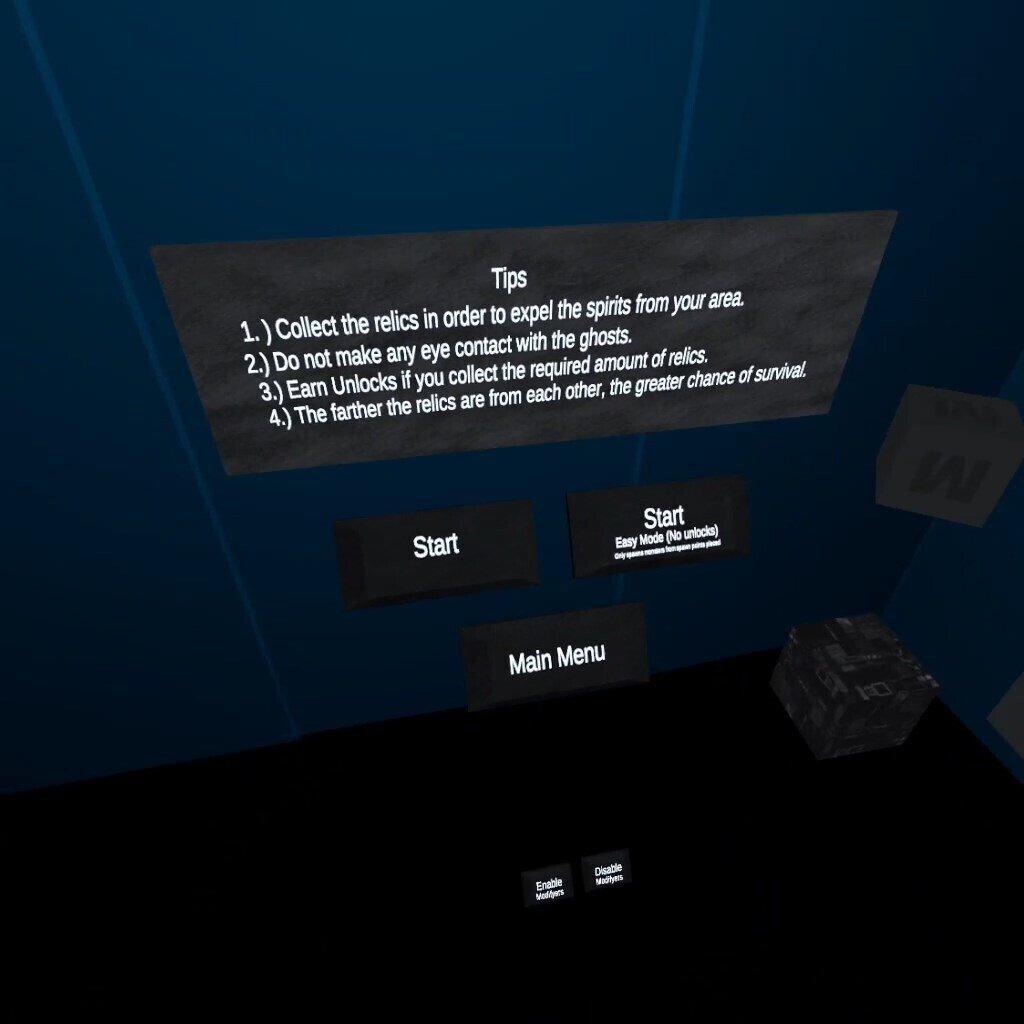
ルールはシンプルで幽霊と目を合わさないように、捕まらないようにRelicを回収するだけです。
なお、プレイ中のRelicはランタンのような形をしていますので掴んで回収しましょう。
回収したRelicの数は左コントローラーに記載されています。
懐中電灯のオン/オフも可能です。
幽霊の出現場所は自分で配置したにも関わらず本人でも驚くぐらい怖いです。
VRと同様に、画像や映像では伝えられないのが残念です。
MRだからこそ感じる『自分の部屋にいる恐怖』は想像以上で、加えて自分自身が歩いてプレイする必要があるので怪我をする可能性もあります。
最初の説明にも記載されている通り、一人でプレイしないようにご注意ください。

最後まで読んでくださり、ありがとうございました。
-----
メタバース(バーチャル空間)やNreal Lightのイベントの制作や運営など、VR/ARに関する様々なご要望にお応えする活動をしていますのでご興味があればお気軽にお問い合わせください。
この記事が気に入ったらサポートをしてみませんか?
